今回は、Ciscoのルータを使いながらスタティックルートのことを書いていきます。
実機の出力結果を表示しながら書いていくので、根気よく見ていけばスタティックルートの設定はよく理解できるんじゃないかと思います。
スタティックルートの基礎を勉強したい方は、こちらの記事が参考になります。
では、絵を見ながら行きましょう。
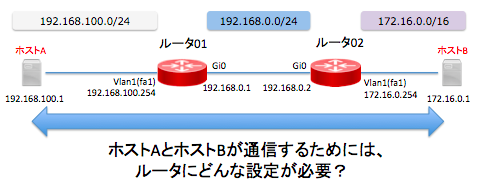
ホストAとホストBが通信するためには、ルータにどんなルーティングの設定が必要でしょうか?
ホストAとホストBの間には、ルータ01とルータ02が挟まっていますので、この2台に
そうです、正解!スタティックルートです。
ルータ01は、ホストBが所属する172.16.0.0/16のネットワークがどこにあるか知りません。ですので、スタティックルートを書いて教えてあげる必要があります。
同じくルータ02もホストAが所属する192.168.100.0/24のネットワークを知りません。こちらも同じくスタティックルートを書いてあげる必要があります。
Contents
Ciscoルータを使って確認していこう
構成図
構成はこのような感じです。
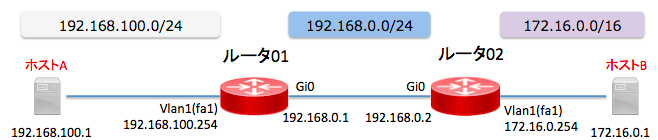
■(1)設定を見る(スタティックルート投入前)
スタティックルートを設定する前の設定を見ていきます。
ルータ01
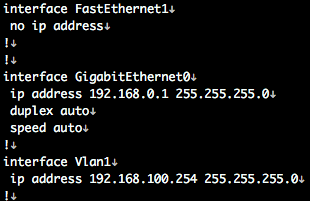
インタフェースに設定したIPアドレスです。
ホストA側(192.168.100.254/24):物理インタフェースはFastEthernet1(fa1)ですが、IPアドレスの設定は、Vlan1のインタフェースに設定しています。interface vlan1のところです。fa1は、vlan1に所属しているため、vlan1のインタフェースに設定したものとなります。/24はサブネットマスクにすると255.255.255.0ですね。このCiscoルータでは、vlan1という設定は表示されないようです。
ルータ02側(192.168.0.1/24)1:interface GigabitEthernet0のところです。
ルータ02
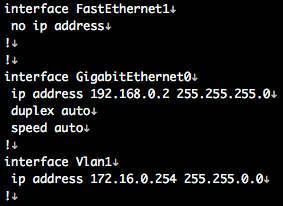
こちらもルータ01側と同じような設定です。ホストB側とルータ01側のインタフェースにIPアドレスの設定をしています。
ルーテイングテーブルを確認する
ルーティングテーブルが読めるようになるってことはすごくすごくすごく大切です。試験はもちろん、ネットワークエンジニアとして。
だからじっくり見てみてください!
ルータ01のルーティングテーブル
ルーティングテーブルを見るコマンドは、show ip route です。私はかれこれこのコマンドを通算1000回以上は実行したと思います。それほど大切です。
では表示結果を見てみます。今回とは関係なしのところは無視してください。
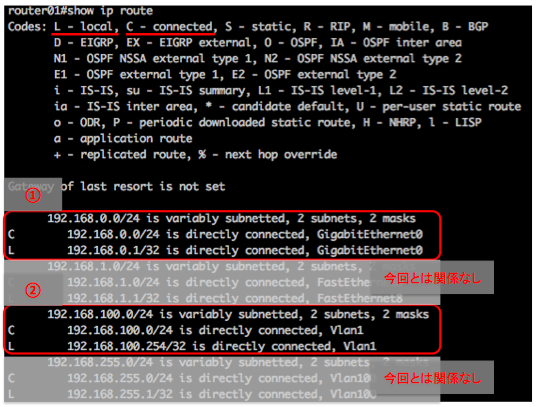
①のところ
1行目で192.168.0.0/24を知ってることがわかります。
2行目は、どうやって学習したかがわかります。まず、C ってなってます。これは、上の赤線にある C – connectedです。connected というのは、直接接続のことです。ルータ自身が設定しているということです。GigabitEthernet0に設定しましたよね。192.168.0.1/24。ルータ自身に設定してあるから直接接続なんです。
その次は、192.168.0.0/24 is directly connected と書いてあります。つまり直接接続です。
その次は、GigabitEthernet0 です。192.168.0.0/24あてのIPアドレスはこのインタフェースから出力されるってことです。
3行目は、Lとなってます。これは、上の赤線にある L – local です。localつまり、自分ってことです。ルータに192.168.0.1って設定したからです。/24じゃなくて、/32となってます。これはそのIPアドレス自体という意味です。例えば、192.168.1.1/23と設定すれば、ここでは192.168.1.1/32と表示されます。
②のところ
①と説明はほとんど同じになります。
1行目で192.168.100.0/24を知ってることがわかります。
2行目は、Cなのでルータが知っている経路、つまり自身が設定しているということです。
出力されるインタフェースは、vlan1 です。fa1に関連付けたインタフェースですね。192.168.100.0/24あてのIPアドレスはこのインタフェースから出力されるってことです。
3行目は、Lとなってます。ルータに192.168.100.254って設定したからです。こちらも/24じゃなくて、/32となってます。
ルータ02のルーティングテーブル
表示結果を見てみます。
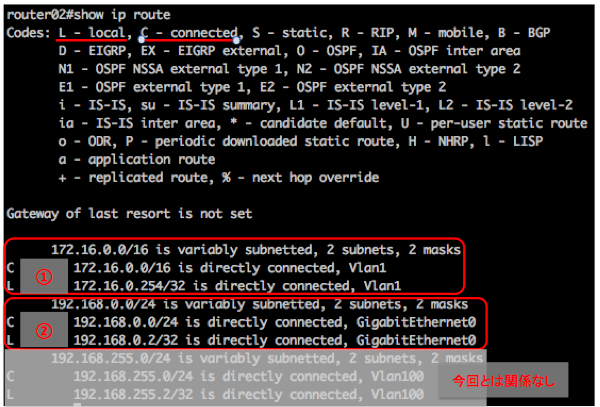
①のところ
こちらはホストB側です。
1行目で172.16.0.0/16を知ってることがわかります。
2行目は、Cなのでルータが知っている経路、つまり自身が設定しているということです。
出力されるインタフェースは、vlan1 です。fa1に関連付けたインタフェースです。172.16.0.0/16あてのIPアドレスはこのインタフェースから出力されるってことです。
3行目は、Lとなってます。ルータに172.16.0.254って設定したからです。ルータ自身に設定したIPアドレスなので/32となってます。
②のところ
こちらはルータ01側です。
1行目で192.168.0.0/24を知ってることがわかります。
2行目は、Cなのでルータが知っている経路、つまり自身が設定しているということです。
出力されるインタフェースは、GigabitEthernet0 です。
3行目は、Lとなってます。ルータに192.168.0.2と設定したからです。ルータ自身に設定したIPアドレスなので/32となってます。
■(2)スタティックルートを設定する
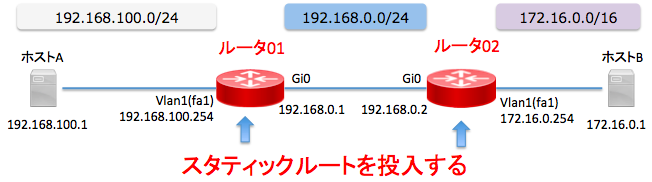
スタティックルートを設定するルータは、ルータ01とルータ02です。
では順番に見ていきましょう。
ルータ01にスタティックルートを設定する
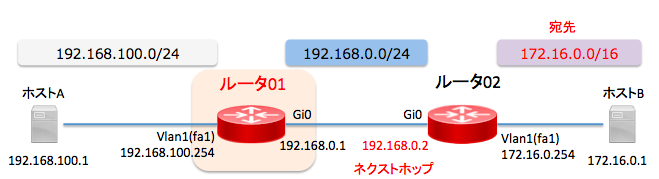
ルータ01は、ホストBが所属する172.16.0.0/16のネットワークを知らないので、設定してあげます。ネクストホップは、ルータ02と接続している192.168.0.2です。

conf t というのは、コンフィグモードに入るコマンドです。つまりこれから設定するぞ、ということ。
設定コマンドは、ip route 172.16.0.0 255.255.0.0 192.168.0.2です。
ip routeは、スタティックルート。
172.16.0.0 255.255.0.0は、宛先。
192.168.0.2は、ネクストホップです。
ルータ02にスタティックルートを設定する
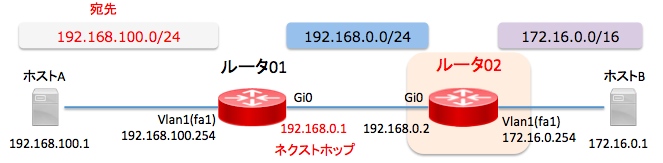
ルータ02は、ホストAが所属する192.168.100.0/24のネットワークを知らないので、設定してあげます。ネクストホップは、ルータ01と接続している192.168.0.1です。

設定コマンドは、ip route 192.168.100.0 255.255.255.0 192.168.0.1です。
ip routeは、スタティックルート。
192.168.0.0 255.255.255.0は、宛先。
192.168.0.1は、ネクストホップです。
■(3)スタティックルート投入後のルーティングテーブル
ルータ01のルーティングテーブル
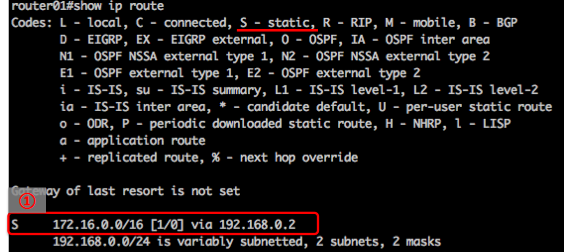
show ip routeコマンドでルーティングテーブルを確認します。
①の通り、宛先172.16.0.0/16のスタティックルートが表示されていることがわかります。
Sというのは、static(スタティックルート)のことです。
[1/0]は、[アドミニストレーティブディスタンス値 / メトリック値 ]です。ここでは説明を省きます。
viaというのは経由という意味です。ネクストホップの192.168.0.2を経由するよ、ということです。
ルータ02のルーティングテーブル
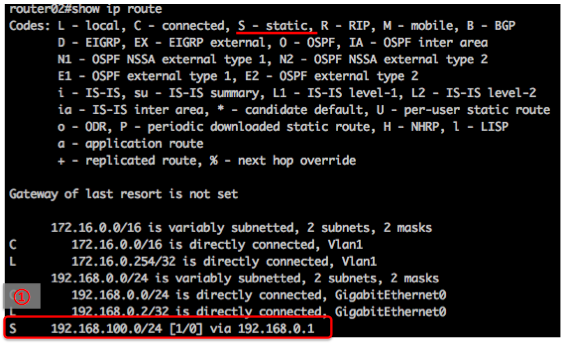
①の通り、宛先192.168.100.0/24のスタティックルートが表示されていることがわかります。
まとめ
いかがでしたでしょうか?今回は実機を使ってスタティックルートのお話をしました。
ルータに知らない経路を教えてあげる一つとして、スタティックルートがあります。もっともわかりやすくシンプルな方法です。
以下、本日の内容をまとめます。
- スタティックルートのコマンドは、ip route <宛先> <サブネットマスク> <ネクストホップ>※基本形
- ルーティングテーブル
- 表示するコマンドは、show ip route
- Cは、connected。(自分で接続されている)
- Lは、local。自分が設定しているIPアドレス
- Sは、static。スタティックルート
ピンバック : ルーティング-スタティックルートの基礎 – ランスルネット
ピンバック : ルーティング-スタティックルートの基礎を理解する – ランスルネット